Pentingnya mengetahui cara backup chat Line adalah untuk memastikan kamu tidak kehilangan riwayat chat penting, entah karena tidak sengaja terhapus atau ketika kamu ingin mengganti perangkat. Ya, Line akan secara otomatis menghapus seluruh chat ketika kamu login di perangkat yang berbeda.
Untuk itu pada artikel kali ini Gubuk Pintar akan membantu mu dalam membackup chat Line agar kamu dapat terhindar dari hal-hal yang telah disebutkan sebelumnya. Cara yang Gubuk Pintar bagikan ini dapat kamu gunakan melalui PC ataupun smartphone mu ya.
Apabila kamu ingin mengetahui hal yang sama untuk WhatsApp, kamu dapat menemukannya dalam artikel Cara Backup dan Restore Chat WhatsApp.
Yuk kita masuk ke bagian inti artikelnya!
| Daftar Isi |
Cara Backup Chat Line Di Android
Pada bagian ini, Gubuk Pintar akan membagikan cara backup chat Line dengan Android mu. Ada beberapa metode yang dapat kamu lakukan, yaitu
Backup Seluruh Chat Line
Cara pertama ini cocok kamu lakukan apabila ingin membuat backup untuk seluruh chat yang ada. Untuk melakukannya, ikuti langkah berikut ini- Buka aplikasi Line dan login dengan akun mu
- Buka tab Home dan pilih ikon Settings (pojok kanan atas)
- Pilih opsi Chats
- Pilih Back up and restore chat history
- Apabila kamu belum menghubungkan akun Google dengan Line maka pilih Google account dan klik email yang ingin kamu tautkan. Selanjutnya, pilih Back up to Google Drive
- Tunggu hingga proses selesai
Backup Chat Ruang Obrolan Tertentu
Untuk yang satu ini dapat kamu gunakan untuk membuat backup chat pada satu ruang obrolan tertentu saja, baik itu grup maupun personal. Berikut ini caranya,- Buka aplikasi Line dan login dengan akun mu
- Buka tab Chats dan buka ruang obrolan yang ingin kamu backup
- Tekan ikon tiga garis di pojok kanan atas dan pilih Other Settings
- Pilih Export chat history
- Pilih media penyimpanan
- Tunggu hingga proses selesai
Backup Chat Pilihan Dari Satu Ruang Obrolan
Apabila kamu hanya ingin membackup satu pesan secara spesifik dari suatu ruang obrolan, maka metode ini yang paling cocok untuk kamu gunakan. Untuk melakukannya, kamu dapat mengikuti langkah berikut ini- Buka aplikasi Line dan login dengan akun mu
- Buka tab Chats dan buka ruang oborolan yang berisikan pesan yang ingin kamu backup
- Tekan dan tahan pesan yang ingin kamu backup hingga memunculkan beberapa opsi. Pilihlah opsi Keep
- Centang chat yang ingin kamu backup dan tekan Keep
- Apabila pesan yang kamu backup telah muncul di Line Keep maka proses backup telah berhasil dilakukan
Cara Backup Chat Line Melalui PC
Kamu juga dapat membackup chat Line melalui PC atau Laptop mu. Namun ada perbedaan antara backup chat Line di PC dan Android.Pada Line PC, kamu hanya dapat membackup chat yang berasal dari ruang obrolan tertentu saja. Membackup seluruh chat secara langsung tidak dapat dilakukan pada Line PC setidaknya hingga saat ini.
Backup Chat Pilihan Dari Satu Ruang Obrolan Melalui Line PC
Ikuti langkah berikut ini untuk melakukannya,- Buka Line PC dan login dengan akun mu
- Buka ruang obrolan yang ingin kamu backup
- Klik ikon tiga titik di pojok kanan atas ruang obrolan
- Pilih Save Chat
- Klik OK ketika muncul dialog konfirmasi
- Pilih lokasi penyimpanan file backup dan klik Save
Backup Chat Ruang Obrolan Tertentu Melalui Line PC
Berikut ini langkah-langkahnya,- Buka Line PC dan login dengan akun mu
- Buka ruang obrolan yang ingin kamu backup
- Klik kanan pada pesan yang ingin kamu backup dan pilih Save in Keep
- Apabila pesannya sudah dapat kamu temukan di Line Keep, maka proses backup sudah berhasil
Cara Backup Chat Line Dari Android Ke Iphone (dan Sebaliknya)
Kamu juga dapat membackup chat Line meskipun lintas platform dari Android ke Iphone ataupun sebaliknya. Namun memang cara yang satu ini sedikit lebih panjang prosesnya.
Metode ini mengharuskan kamu memasang beberapa software tambahan di PC mu serta menggunakan PC sebagai 'perantara' antara Android dan Iphone.
Metode ini mengharuskan kamu memasang beberapa software tambahan di PC mu serta menggunakan PC sebagai 'perantara' antara Android dan Iphone.
Caranya sudah Gubuk Pintar coba rangkum agar lebih mudah kamu mengerti tetapi sebelumnya kamu harus install dua software berikut ini di PC mu terlebih dahulu,
Apabila kamu sudah memasang keduanya di PC mu, maka kini saatnya kita masuk ke proses backupnya. Ikuti langkah berikut ini,
- Backup chat mu dengan salah satu metode yang telah dijelaskan sebelumnya
- Simpan folder backup chat ke PC mu. Kamu dapat mengirimkannya menggunakan kabel USB ataupun mengunduhnya apabila tersimpan di Google Drive
- Buka aplikasi Backuptrans dan sambungkan Iphone dengan PC menggunakan USB. Pastikan kamu sudah membuka Iphone mu (apabila terdapat screen lock) dan telah login dengan akun Line yang sama. Selanjutnya, Backuptrans akan membaca perangkat yang terkoneksi dengan PC secara otomatis.
- Apabila Backuptrans berhasil membaca, maka Iphone mu akan muncul di bagian Devices. Klik kanan dan pilih Import from Line backup file.
- Pilih folder backup yang ada di PC mu dan klik Select Folder
- Tunggu hingga proses selesai. Ketika kotak dialog muncul, kamu dapat mengatur nama list dari chat backup tersebut dan bila telah sesuai klik Confirm
- Bila proses berhasil maka seluruh chat yang telah kamu backup akan muncul di Backuptrans. Kini kamu dapat memindahkannya ke Iphone mu dengan dua cara yaitu memindahkan semua chat atau hanya memindahkan chat dari kontak tertentu saja.
Memindahkan semua chat- Klik kanan pada nama list (terletak di bagian Local Databases)
- Pilih Transfer Message from Android to Iphone
Memindahkan chat dari kontak tertentu- Klik kanan pada nama kontak yang ada di dalam list (terletak di bagian Local Databases)
- Pilih Transfer Message from Android to Iphone
- Pilih perangkat Iphone mu dan klik Confirm
- Tunggu hingga proses selesai hingga muncul dialog yang menyatakan proses telah sukses dilakukan.
- Lepaskan sambungan USB Iphone dan PC mu, kemudian cek Line di Iphone mu untuk memastikan chat yang dibackup telah tampil
Kamu juga dapat menyaksikan langkah-langkahnya melalui video berikut ini,
Lalu bagaimana jika ingin memindahkan sebaliknya (dari Iphone ke Android)?
Bila ingin melakukan sebaliknya, kamu tetap membutuhkan iTunes serta menggunakan Backuptrans Iphone to Android. Kali ini kamu harus membuat file backup chatnya dari Iphone yang nantinya dipindahkan ke Android.
Berikut ini langkahnya,
- Buka aplikasi Backuptrans dan sambungkan Iphone dengan PC menggunakan USB. Pastikan kamu sudah membuka Iphone mu (apabila terdapat screen lock) dan telah login dengan akun Line yang sama. Selanjutnya, Backuptrans akan membaca perangkat yang terkoneksi dengan PC secara otomatis.
- Apabila Backuptrans berhasil membaca, maka Iphone mu akan muncul di bagian Devices. Klik kanan dan pilih Export to Line backup file.
- Pilih lokasi folder backup di PC mu dan klik Select Folder
- Sambungkan Android mu ke PC dengan USB dan letakkan folder yang berisi backup chat dari PC ke Android mu
- Lepaskan sambungan Android dan PC, kemudian login ke akun Line di Android mu
- Buka ruang obrolan atau kontak yang ingin kamu kembalikan riwayat chatnya dan pilih Options (pojok kanan atas)
- Pilih Chat settings
- Pilih Import chat history dan klik Ok
Cara Restore Chat Line Yang Telah Dibackup
Untuk mengembalikan chat line yang telah di backup, kamu hanya dapat melakukannya melalui Android saja. Berikut ini langkahnya,
- Buka Line dan login dengan akun mu
- Buka tab Home dan pilih Settings (di pojok kanan atas)
- Pilih opsi Chats
- Pilih Back up and restore chat history
- Pilih Restore
- Tunggu hingga proses selesai
Penutup
Seperti itulah cara backup chat Line dan memulihkannya, semoga artikel ini dapat bermanfaat untuk mu. Pastikan kamu membackup chat secara berkala ya agar terhindar dari kehilangan riwayat chat penting yang kamu miliki.
***
Apabila
memiliki pertanyaan seputar artikel Panduan Lengkap Cara Backup Chat Line, silahkan tulis dikolom komentar ya.
Bila artikel ini bermanfaat, bantu Gubuk Pintar menyebarkan manfaatnya dengan membagikan artikel ini ke sosial media mu melalui tombol share di bawah ini. Terimakasih orang baik!













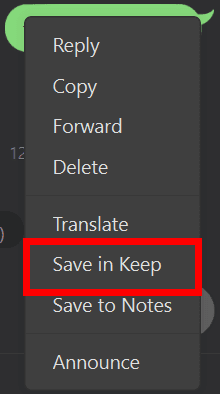

0 komentar:
Posting Komentar